Hình thức chia sẻ tệp tin trong cùng mạng nội bộ như AirDrop thì có khá nhiều dịch vụ, tiện ích bắt chước. Trải Nghiệm Số trước đây có giới thiệu Snapdrop, một dịch vụ chia sẻ tệp tin trong cùng mạng Wi-Fi không giới hạn thì nay bạn có thể sử dụng một dịch vụ tương tự, nó có tên Coco Drop.
Đây cũng là một dịch vụ miễn phí, hỗ trợ chia sẻ tập tin mang ngang hàng, nó có thể cài đặt và sử dụng như một ứng dụng trên Windows. Coco Drop là sự lựa chọn thay thế Snapdrop khi bị lỗi.
Cách sử dụng Coco Drop rất đơn giản, bạn làm theo như sau.
Bước 1: Bạn mở trang nhà Coco Drop tại đây.
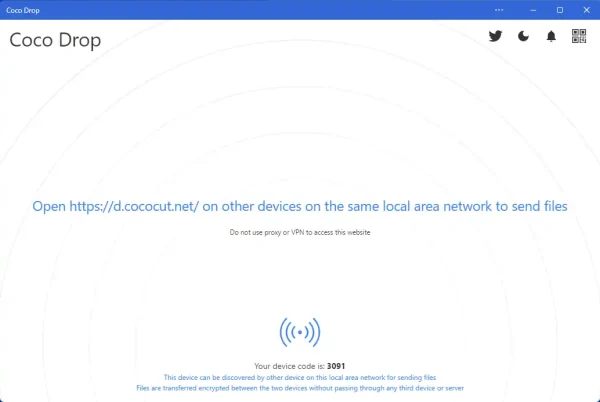 Bạn sẽ nhìn thấy tên mã thiết bị gồm 4 số nằm ở Your device code is, đây là chi tiết khác biệt so với Snapdrop, vốn chỉ hiển thị tên thiết bị khác cùng mạng, dễ gây nhầm lẫn.
Bạn sẽ nhìn thấy tên mã thiết bị gồm 4 số nằm ở Your device code is, đây là chi tiết khác biệt so với Snapdrop, vốn chỉ hiển thị tên thiết bị khác cùng mạng, dễ gây nhầm lẫn.
Bước 2: Khi có thiết bị khác truy cập vào Coco Drop, bạn sẽ thấy biểu tượng thiết bị truy cập và mã số của nó xuất hiện trên màn hình.
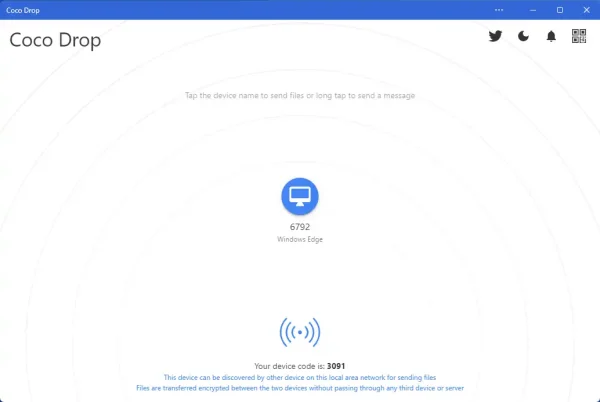 Bây giờ, bạn có thể tiến hành gửi các tập tin vào thiết bị đó bằng cách bấm vào biểu tượng, mã số đại diện thiết bị đó để chọn tập tin.
Bây giờ, bạn có thể tiến hành gửi các tập tin vào thiết bị đó bằng cách bấm vào biểu tượng, mã số đại diện thiết bị đó để chọn tập tin.
Bước 3: Bên người nhận bấm Save để tải xuống.
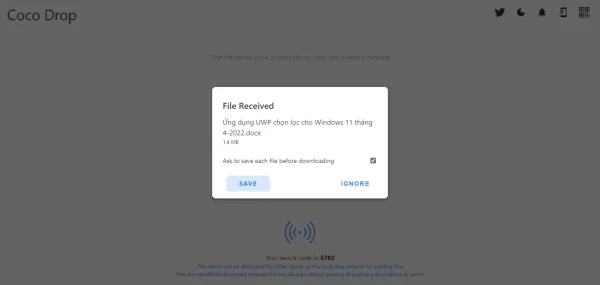 Nếu có nhiều file thì bạn bỏ chọn Ask to save each file before downloading để Coco Drop không hiển thị pop-up xác nhận lưu khi tải xuống.
Nếu có nhiều file thì bạn bỏ chọn Ask to save each file before downloading để Coco Drop không hiển thị pop-up xác nhận lưu khi tải xuống.
Lưu ý: Với người dùng Windows 11/10 có thể cài đặt Coco Drop tại đây.
Coco Drop (Code needed, Microsoft Store) →
Hoặc bạn có thể dùng trình duyệt Microsoft Edge truy cập Coco Drop > bấm biểu tượng Install Coco Drop bên trái mã QR phía trên góc phải để cài đặt dưới dạng ứng dụng web.











Không có nhận xét nào:
Đăng nhận xét